windows插上u盘重装系统,使用U盘轻松完成
Windows系统重装指南:使用U盘轻松完成

在电脑使用过程中,系统崩溃或需要重装系统是常见的问题。使用U盘重装系统是一种简单且高效的方法。本文将详细介绍如何使用U盘重装Windows系统,帮助您轻松解决系统问题。
Windows系统重装,U盘启动,系统重装指南,重装系统步骤
一、准备U盘和系统镜像文件
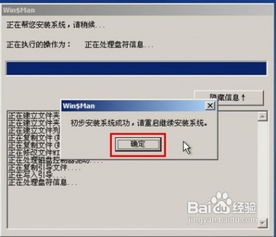
在开始重装系统之前,您需要准备以下物品:
一个至少8GB的U盘
Windows系统镜像文件(ISO格式)
您可以从官方网站或第三方网站下载Windows系统镜像文件。下载完成后,确保U盘已格式化为FAT32格式。
二、制作U盘启动盘

以下是制作U盘启动盘的步骤:
下载并安装U盘启动盘制作工具,如大白菜U盘启动盘制作工具。
将U盘插入电脑,打开制作工具。
选择U盘作为启动盘制作源。
选择系统镜像文件,点击“开始制作”。
等待制作完成,制作过程中请不要拔掉U盘。
制作完成后,U盘启动盘已准备就绪。
三、设置BIOS启动顺序

在重装系统之前,需要设置BIOS启动顺序,确保电脑从U盘启动。
重启电脑,在启动过程中按下F2、F10或delete键进入BIOS设置。
在BIOS设置界面中找到“Boot”或“Boot Options”选项。
将U盘设置为第一启动设备。
保存设置并退出BIOS。
不同电脑的BIOS设置界面和选项可能有所不同,请根据实际情况进行操作。
四、从U盘启动并重装系统
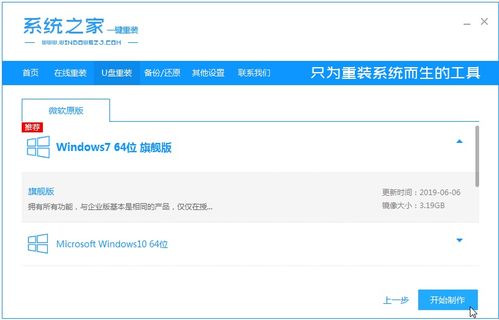
完成BIOS设置后,电脑将自动从U盘启动。以下是重装系统的步骤:
进入U盘启动后的PE系统界面。
在PE系统中,找到并运行“大白菜一键重装”或类似工具。
选择“安装系统”选项。
选择U盘中的Windows系统镜像文件。
选择安装路径,如C盘。
点击“执行”开始重装系统。
重装系统过程中,请耐心等待,不要关闭电脑或拔掉U盘。
五、完成系统重装
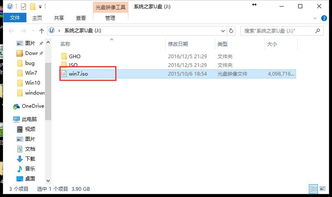
系统重装完成后,电脑将自动重启。在重启过程中,请确保拔掉U盘。重启后,电脑将进入新安装的Windows系统。
Windows系统重装,U盘启动,系统重装指南,重装系统步骤
